Cómo exportar e imprimir fotogramas desde un archivo GIF animado
Tienes el GIF animado perfecto , pero te gustaría acceder y usar las imágenes que están atrapadas dentro. Si intenta imprimir el archivo GIF(GIF file) animado , todo lo que obtiene es el último cuadro. Para poder imprimir todos los marcos, debe ejecutar un proceso de extracción(extraction process) . Si bien esto suena complicado, mostramos en este tutorial una forma simple y efectiva de extraer marcos GIF de su archivo animado, para que luego pueda imprimirlos fácilmente.
Instale las aplicaciones necesarias para extraer marcos GIF
Para el proceso de extracción(extraction process) , utilizamos el editor de imágenes(image editor) gratuito llamado GIMP sobre el cual instalamos un complemento también gratuito llamado Export Layers . Puede descargar GIMP desde la página web oficial(the GIMP official webpage) de GIMP . Después de descargarlo, ejecute el archivo de instalación(setup file) y siga los pasos necesarios para instalar GIMP en su computadora.

Además de GIMP , también necesita un complemento gratuito de GIMP llamado Export Layers . Descargue la última versión de la página README de Export Layers(Export Layers README page) , eligiendo el archivo ejecutable de Windows . Ábrelo y sigue el proceso de instalación(installation process) .
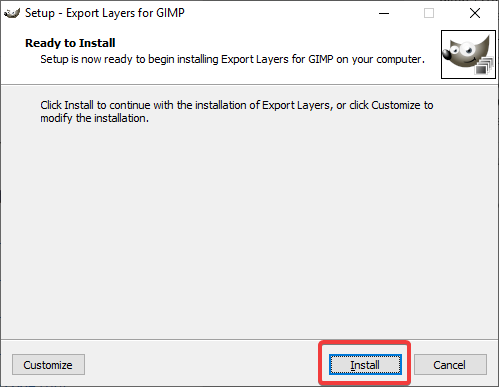
Durante la instalación de GIMP y Export Layers , es posible que deba otorgar permisos de administrador(administrator permission) . Después de instalar GIMP y el complemento Exportar capas(Export Layers) , está listo para comenzar el proceso de extracción(extraction process) .
Cómo extraer marcos gif de un archivo GIF animado(GIF file)
Hemos elegido para nuestra guía un ejemplo genial de giphy.com(a cool example from giphy.com) . Veamos cómo capturar cada momento del clip donde la Madre(Mother) de Dragones(Dragons) logra robar la escena de sus hijos:
Comience abriendo GIMP desde el menú Inicio(Start Menu) .

En la ventana principal de GIMP , abra el menú Archivo y seleccione (File)"Abrir…".("Open….")

Luego, en la ventana Abrir imagen(Open Image) , busque la ubicación donde se encuentra su archivo GIF(GIF file) animado , selecciónelo y luego haga clic o toque Abrir(Open) .
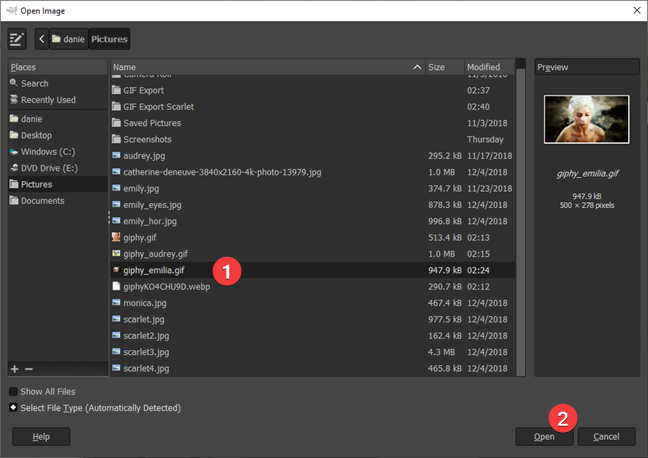
GIMP carga su (GIMP)archivo GIF(GIF file) animado . A continuación, abra el menú Archivo(File) nuevamente y haga clic o toque la opción "Exportar capas..." .("Export Layers…")

GIMP abre una nueva ventana, llamada Exportar capas(Export Layers) . Aquí, busque la ubicación donde desea que se guarden los marcos de su GIF animado , seleccione la extensión de archivo(file extension) que desea usar para los marcos y, finalmente, haga clic o toque (click or tap) Exportar(Export) .

Según el formato de imagen(image format) que elija usar, GIMP muestra opciones de guardado adicionales en la siguiente ventana de diálogo(dialog window) . Puede ver a continuación lo que podría cambiar si elige usar el formato PNG(PNG format) predeterminado . Si desea realizar cambios en los archivos que está a punto de guardar, hágalos. Luego, haga clic o toque el botón Exportar(Export) .
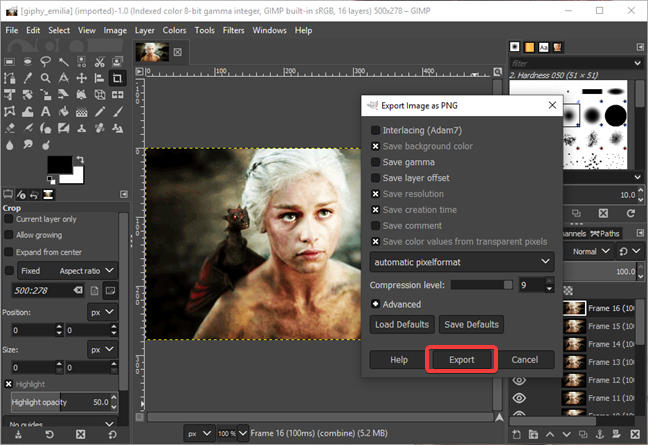
Nuestro trabajo con GIMP está hecho y puede cerrarlo ahora. Luego, abra la carpeta que eligió para guardar los marcos GIF extraídos. (GIF)En su interior encontrará todos los fotogramas del archivo GIF(GIF file) animado original , guardados como archivos de imagen individuales.

Cómo imprimir los marcos de un archivo GIF animado(GIF file)
Ahora que tiene todos los marcos guardados como imágenes individuales, puede imprimirlos como cualquier otro archivo desde su computadora. La forma más fácil es navegar a la carpeta con las imágenes guardadas mediante el Explorador(File Explorer) de archivos y hacer clic con el botón derecho o tocar(right-click or tap) y mantener presionada la imagen o las imágenes(image or images) que desea imprimir. En el menú contextual(context menu) , seleccione Imprimir(Print) .

Si desea conocer más formas de imprimir en Windows , lea 6 formas(Ways) de imprimir desde cualquier aplicación o programa de Windows(Windows app or program) .
¿(Did) Extrajo fotogramas GIF de su (GIF)archivo GIF(GIF file) animado ?
Como ha visto en este tutorial, extraer marcos GIF es fácil siempre que tenga las herramientas adecuadas. Afortunadamente, GIMP es gratuito y fácil de usar, y su repositorio de complementos(plugin repository) es bastante grande. Háganos saber su experiencia en la extracción de marcos GIF dejando un comentario a continuación.
Related posts
Cómo crear un GIF animado usando tus propias imágenes, con GIMP
4 maneras de tomar una captura VLC screen y guardar marcos de video
¿Qué es Windows Game Mode?¿Qué hace Game Mode?
Cómo tocar música en Windows Media Player
Cómo usar Audacity para revertir el audio en Windows
Cómo personalizar los esquemas de sonido para Windows 10
14 cosas que puedes hacer con la aplicación Fotos de Windows 10 -
3 formas de habilitar el modo de juego en Windows -
Cómo PIN Steam Juegos Para comenzar en Windows 10
Cómo cambiar el protector de pantalla en Windows 10: Todo lo que necesita saber
Cómo usar las opciones de control de medios de Google Chrome
Los 94 comandos y preguntas más divertidos de Cortana, para cuando quieras reírte
Cómo crear un protector de pantalla con IrfanView, en Windows
Cómo encender o apagar Facebook's Dark Mode
12 cosas que puedes hacer con el Video Editor de Windows 10
¿Qué es un protector de pantalla y debes usar uno?
Cómo elegir el GPU predeterminado para juegos o aplicaciones en Windows 10
Cómo reproducir música con la aplicación Groove Music para Windows
6 cosas que puedes hacer con Paint 3D en Windows 10
Cómo desactivar Sticky Keys en Windows 10
